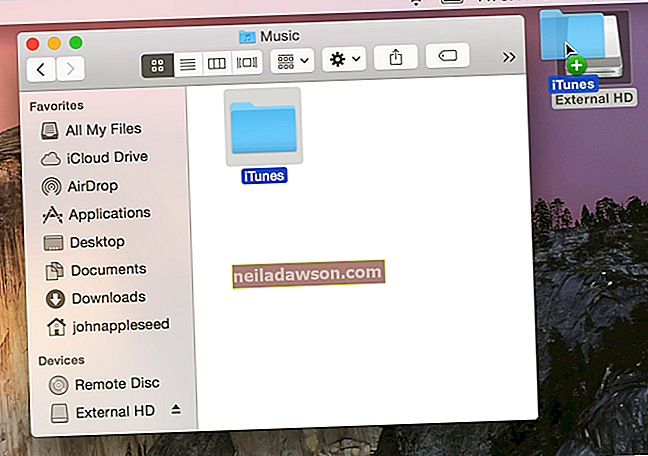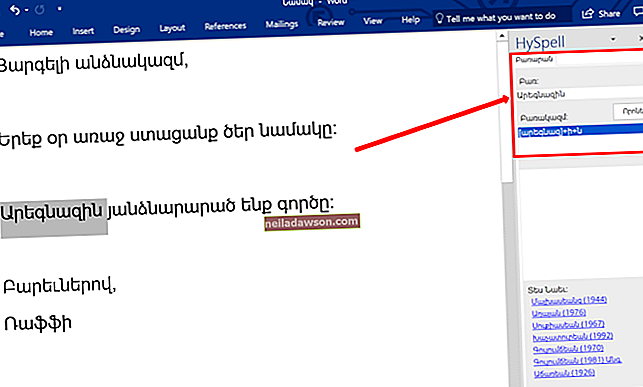Mint azt valószínűleg tudjátok, a Google szolgáltatásainak teljes csomagja kulcsot tartalmaz sok fontos dologhoz, amely üzleti és személyes életének szempontjából egyaránt fontos. A Gmail például szinte elengedhetetlenné vált a túléléshez. Mivel vállalkozásának annyi része csak a felhőben ül, elsődleges prioritása kell, hogy legyen a Gmail-adatok biztonsági mentése, így soha nem veszítheti el azokat. Mint kiderült, rengeteg lehetősége van, ha Gmail-e-maileket szeretne exportálni a merevlemezre.
Töltse le a Gmail e-maileket
A Google rendelkezik egy natív eszközzel, amely lehetővé teszi a Gmail e-mailjeinek tömörített formátumban történő letöltését. Ez a legegyszerűbb és legegyszerűbb megoldás a problémára.
Elég érdekes, hogy ezt az eszközt nem találja meg a Gmailben. Ehhez meg kell látogatnia a myaccount.google.com webhelyet, és be kell jelentkeznie Google-fiókjába.
Ha bent van, a bal oldalán megjelenik egy panel. Itt kattintson a „Személyes adatok és adatvédelem”, majd a „Tartalom ellenőrzése” elemre. Ha ott van, olvassa el a „Tartalom letöltése vagy átvitele” című szakaszt. Ebben talál egy „Adatok letöltése” feliratú mezőt. Jelölje ki, majd kattintson az „Archívum létrehozása” gombra. Ez lehetővé teszi a Google-adatok letöltését.
Az archívum kiválasztása
A Google lehetőséget ad arra, hogy kiválassza az archívumában lévő alkalmazásokat, beleértve az egyes alkalmazásokban archiválni kívánt adatokat. Ebben az esetben csak a Gmail biztonsági másolata érdekel, ezért egyelőre kattintson a „Nincs senki” feliratú gombra, és görgessen le a Gmail ikonig. Ott csúsztassa a mellette lévő kapcsolót a kiválasztásához. Itt lehetősége van mindent letölteni, beleértve az összes e-mailt és névjegyet, vagy a legördülő menü segítségével kiválaszthatja az e-mailek adott csoportját a „Címkék kiválasztása” gombra.
Ha készen áll, kattintson a "Tovább" gombra, és folytassa a következő lépéssel, amely eldönti, hogy milyen formátumban szeretné letölteni az adatait. Ebben az esetben választhatja a népszerű ZIP formátumot, amely kis méretre tömöríti az adatait a számítógépén történő tároláshoz, vagy válassza a TGZ formátumot. Azt is kiválaszthatja, hogyan szeretné megkapni a biztonsági másolatot, akár e-mailben a Drive-ban, a OneDrive-ban vagy a Dropbox-ban, és kiválaszthatja az archívum maximális fájlméretét is. Ha mindezzel véget ért, kattintson az „Archívum létrehozása” gombra.
Készítsen biztonsági másolatot a névjegyekről
Érdemes biztonsági másolatot készíteni a névjegyekről az e-mailekkel együtt. Ebben az esetben a beállítások általában CSV, HTML vagy VCARD formátumúak. Ez is egyszerű folyamat, és megteheti, miközben biztonsági másolatot készít az e-mailekről. Amikor eljut arra a pontra, amelyben kiválasztja a biztonsági másolatot készíteni kívánt alkalmazásokat, a „NEM kiválasztása” gombra kattintás után görgessen le a névjegyekhez, és csúsztassa a mellette lévő kapcsolót.